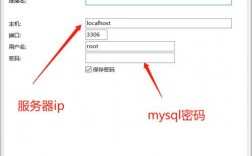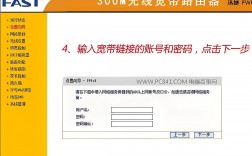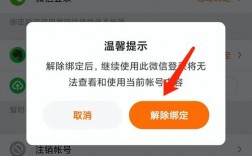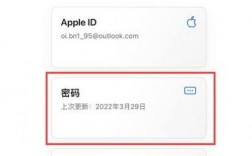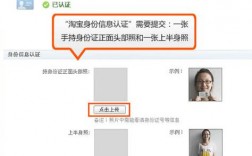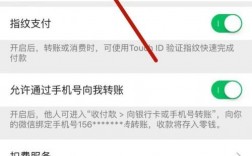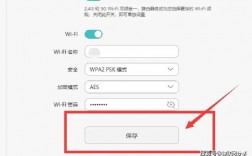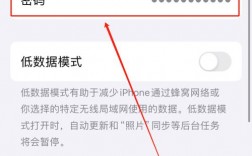如何修改ID密码
在数字化时代,ID密码的安全性至关重要,无论是为了保护个人隐私、防止账户被盗用,还是为了遵守平台的安全政策,定期修改ID密码都是一项重要的安全措施,本文将详细介绍如何修改ID密码,包括在不同设备和平台上的操作步骤,以及一些相关的安全建议。
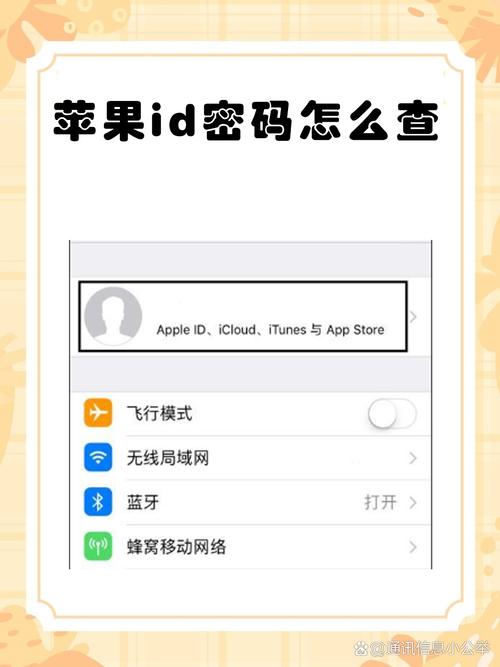
一、修改ID密码的重要性
1、保护个人隐私:强密码可以有效防止他人未经授权访问您的个人信息。
2、防止账户被盗:定期更改密码可以减少账户被黑客攻击的风险。
3、提升安全性:多平台、多设备的登录环境增加了账户泄露的风险,修改密码是提升整体安全性的关键步骤。
二、在不同设备上修改ID密码的方法
1. 通过iPhone或iPad修改Apple ID密码
进入设置:打开设备上的“设置”应用程序。
点击个人资料:在设置中找到并点击你的个人资料(通常显示在顶部,类似于一个头像或名称)。
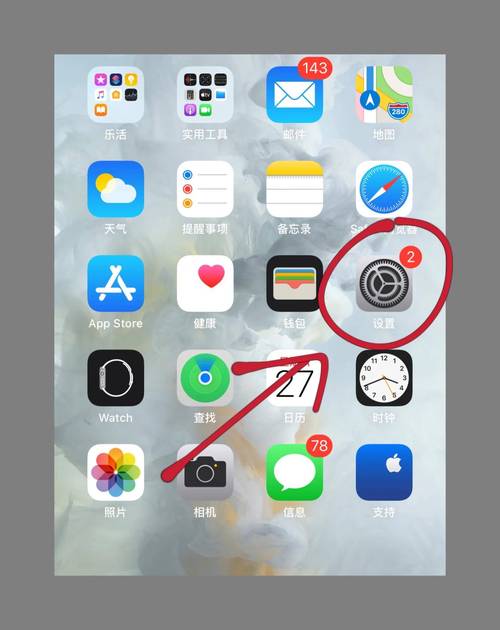
选择“密码与安全性”:在个人资料页面中,找到并点击“密码与安全性”选项。
更改密码:点击“更改密码”选项,输入当前密码进行验证,然后输入新密码并确认。
2. 通过苹果官网修改Apple ID密码
访问苹果官网:使用浏览器打开苹果官方网站(www.apple.com)。
登录Apple ID:在首页上找到并点击“登录”按钮,输入你的Apple ID和当前密码进行登录。
进入安全性设置:登录成功后,将页面滚动到底部并找到“安全性”选项,点击进入。
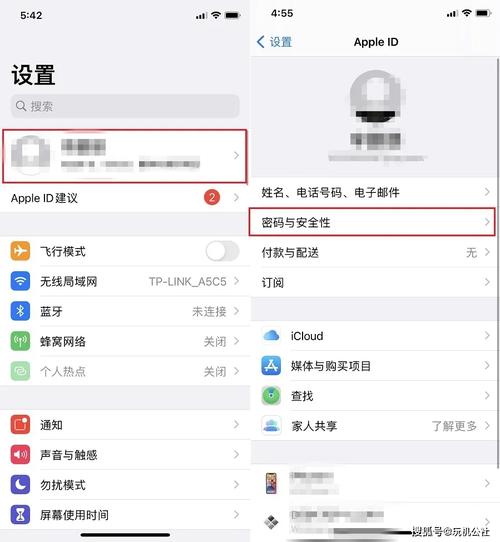
更改密码:在“安全性”页面中,点击“更改密码”选项,输入当前密码进行验证,然后输入新密码并确认。
3. 通过iCloud官网找回Apple ID密码
访问iCloud官网:打开浏览器,访问iCloud官网(www.icloud.com)。
点击“忘记了Apple ID或密码?”:在登录界面下方,点击“忘记了Apple ID或密码?”链接。
输入Apple ID:输入你的Apple ID,点击“继续”。
选择验证方式:你可以选择通过邮箱或回答安全提示问题来验证身份,根据提示操作,完成验证后即可重置密码。
4. 通过Mac电脑修改Apple ID密码
打开系统偏好设置:点击屏幕左上角的苹果图标,选择“系统偏好设置”。
点击Apple ID:在系统偏好设置中找到并点击“Apple ID”。
选择“密码与安全性”:在左侧菜单中选择“密码与安全性”。
更改密码:点击“更改密码”按钮,输入当前密码进行验证,然后输入新密码并确认。
三、相关安全建议
1、创建强密码:确保新密码足够复杂,包含大小写字母、数字和特殊字符,并且长度不少于8位。
2、定期更换密码:建议每三到六个月更换一次密码,以减少密码被盗用的风险。
3、启用双重认证:为Apple ID启用双重认证,增加一层安全保障。
4、避免重复使用密码:不要在不同的网站或服务上重复使用相同的密码。
5、妥善保管密码:使用密码管理器来保存和管理你的密码,避免将密码写在纸上或存储在不安全的地方。
四、修改ID密码的常见问题解答
问:我忘记了Apple ID密码,无法登录设备怎么办?
答:如果你忘记了Apple ID密码,可以通过苹果官网或iCloud官网进行密码重置,你需要输入你的Apple ID,并通过邮箱验证或回答安全提示问题来重置密码,如果这些方法都不可行,可以联系苹果客服寻求帮助。
问:修改Apple ID密码后,我的设备会立即登出吗?
答:是的,修改Apple ID密码后,所有使用该ID登录的设备都需要重新输入新密码才能继续使用,这是为了确保账户安全,防止未经授权的访问。
修改ID密码是保护个人隐私和账户安全的重要措施,通过上述步骤,你可以轻松地在不同设备和平台上修改你的Apple ID密码,遵循相关的安全建议可以进一步提升你的账户安全性,如果你遇到任何问题或困难,不要犹豫,及时联系苹果官方客服寻求帮助。